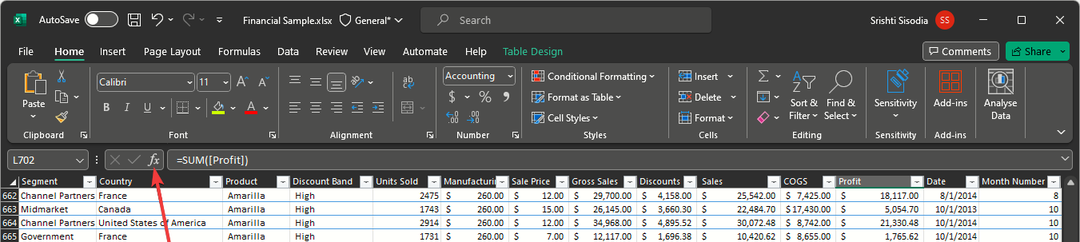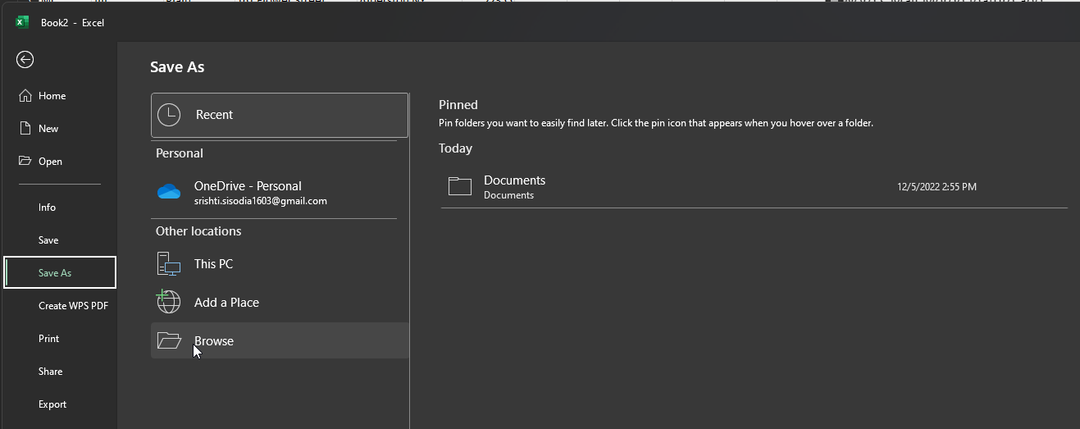この機能の強化は最新のビルドにも導入されました。
- Windows Insider および Microsoft 365 Insiders ビルドを使用して、Excel で強化されたナレーター サポートを有効にします。
- 便利なショートカットを使用してアナウンスをカスタマイズします。
- Excel でのナレーターのサポートを改善するためにフィードバックを共有してください。
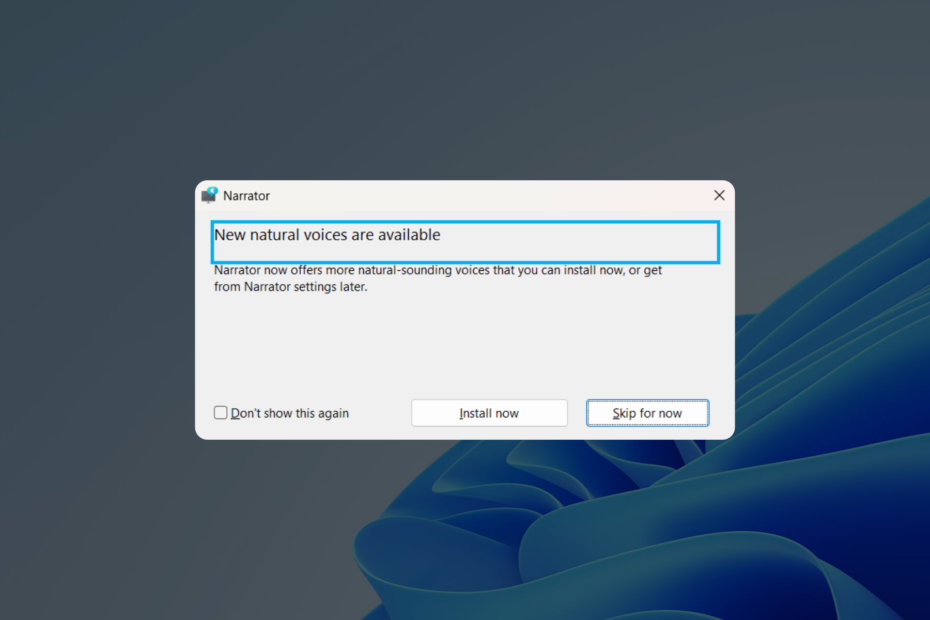
バツダウンロードファイルをクリックしてインストールします
- Restoro PC 修復ツールをダウンロード 特許取得済みのテクノロジーを搭載 (特許取得済み ここ).
- クリック スキャン開始 PC の問題の原因となっている可能性のある Windows の問題を見つけます。
- クリック 全て直す コンピューターのセキュリティとパフォーマンスに影響を与える問題を修正します。
- Restoro は次によってダウンロードされました 0 今月の読者様。
良いニュースがあります。 Microsoft は、Excel での強化された音声ナレーター サポートの導入を発表しました。 よりアクセスしやすく効率的な読書体験をユーザーに提供し、それをアクティブ化できます。 すぐに。
リリースノートから記録したように、 Windows 11 ビルド 23451 Devチャネルから、ユーザーに必要な情報に基づいてアナウンスを優先する新機能 ワークブックをナビゲートしてざっと確認できると同時に、便利なキーボードによるカスタマイズも可能です ショートカット。
それは何をするためのものか? ナレーターのサポートが強化されたことで、あなたのような Excel ユーザーは、より簡潔で合理的な読書体験を楽しむことができるようになりました。 お知らせは値、名前、コンテキスト、プロパティの 4 つのカテゴリにグループ化されており、ユーザーがスプレッドシート内を移動する際に最も関連性の高い情報を確実に受け取ることができます。
ただし、Excel で新しいナレーターのお知らせにアクセスするには、デバイスがインストール要件を満たしていることを確認する必要があります。 これには、Windows 11 の実行と、デバイスの Windows Insider Program への登録が含まれます。
この機能を試してみたい場合は、必ず Windows Insider Program に登録して、 ビルド 23451 Dev チャネルからダウンロードし、次の手順に従います。
Excel で音声ナレーターのサポートを有効にする方法
1. 任意の Excel ドキュメントを開きます
2. プレス Ctrl + Windows + Enter ナレーターを開始します。
3. クリック 今すぐインストール 最新の自然な声を入手すれば準備完了です。
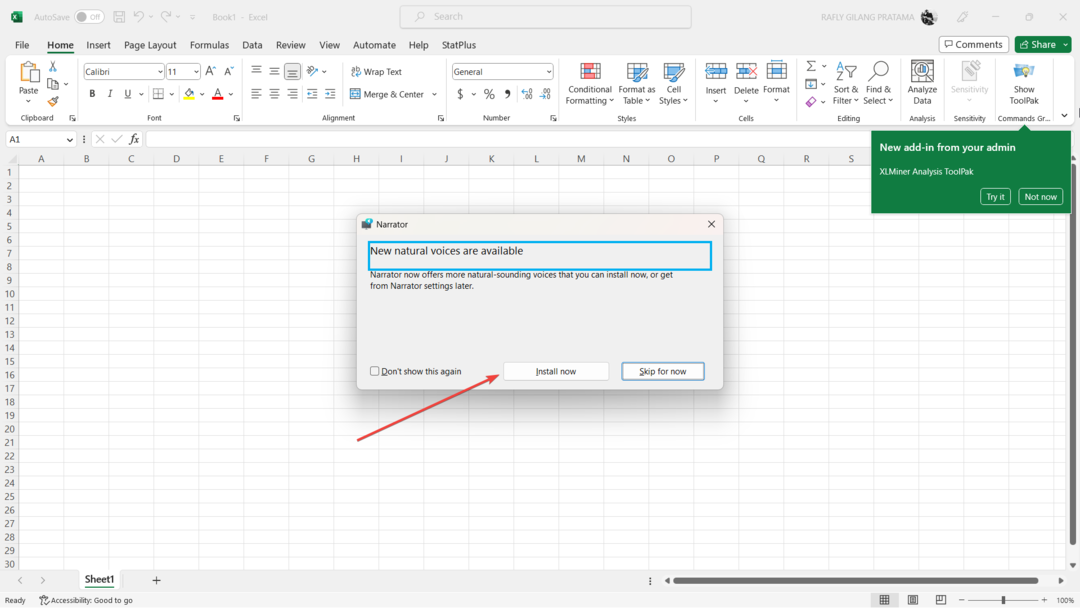
ただし、そうは言っても、この機能は現在数人の選ばれた内部関係者に限定されているため、いくつかの既知の問題があります。 ユーザーはセルからセルに移動するときに無関係な音声を経験する可能性があり、点字の完全なサポートはまだ利用できません。
Microsoft Excel で音声ナレーターをアクティブにしようとしたことがありますか? コメントでお知らせください!
まだ問題がありますか? このツールを使用してそれらを修正します。
スポンサー付き
上記のアドバイスで問題が解決しない場合は、PC で Windows のより深刻な問題が発生する可能性があります。 お勧めします この PC 修復ツールをダウンロードする (TrustPilot.com で Great と評価されています) を使用して、それらに簡単に対処できます。 インストール後は、 スキャン開始 ボタンを押してから、 全て直す。